Comment sécuriser vos comptes avec 2FA: Gmail, Outlook, etc.
Added 2019-02-01
L'authentification à deux facteurs (2FA) est un sujet brûlant, et ce pour une bonne raison. 2FA fournit une couche de sécurité supplémentaire pour votre compte en ligne en exigeant un deuxième jeton de connexion, sur un appareil séparé. Un mot de passe pour votre mot de passe, dans un sens.
2FA fonctionne différemment selon le compte en ligne que vous utilisez. 2FA porte également des noms légèrement différents à certains endroits. Alors, voici votre petit guide pour activer 2FA, sous ses différentes formes, sur une multitude de comptes en ligne.
Comment fonctionne 2FA?
L’authentification à deux facteurs fonctionne en verrouillant votre compte avec deux «facteurs» distincts. Dans ce cas, un facteur est «quelque chose que vous connaissez» (par exemple, mot de passe), «quelque chose que vous possédez» (par exemple, votre téléphone) ou «quelque chose que vous êtes» ( exemple: empreinte digitale). Vous disposez de la meilleure protection en combinant deux de ces facteurs.
Si votre compte utilise deux verrous du même facteur, vous disposez d'une authentification en deux étapes. Par exemple, votre mot de passe et Une question de sécurité supplémentaire (pensez au nom de jeune fille de la mère, au premier prénom, etc.), est à la fois «quelque chose que vous savez». Même si ce n’est pas mauvais, une authentification complète à deux facteurs est plus sûre.
Comment configurer 2FA sur Gmail et Google
Vos comptes Google peuvent utiliser plusieurs schémas 2FA différents, tel est l'engagement du géant de la recherche en matière de sécurisation de vos comptes.
Invite Google
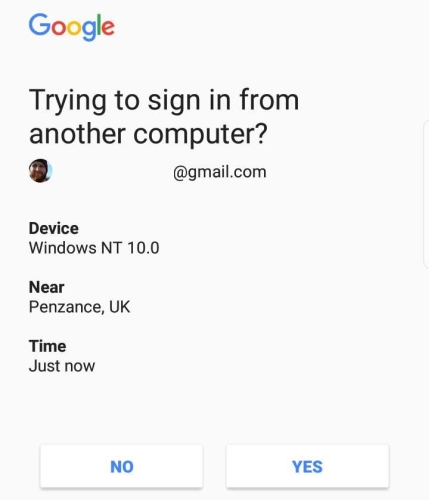
Le premier passe par le nouveau système Google Prompt. Au lieu d'envoyer un code ponctuel, vous recevez une invite Google sur votre appareil séparé. Vous déverrouillez simplement votre téléphone et appuyez sur Oui pour déverrouiller votre compte.
Dirigez-vous vers votre Compte google , sélectionnez Sécurité puis sous le Se connecter à Google en-tête sélectionner Vérification en 2 étapes. Vous devrez vous connecter à nouveau à votre compte en utilisant votre mot de passe actuel. Puis sélectionnez Essayez-le maintenant envoyer un message d'invite Google à votre appareil répertorié.
Une fois que vous avez accepté l'invite Google, vous rencontrerez un autre écran vous demandant si vous souhaitez activer la vérification en deux étapes. (Certains utilisateurs peuvent rencontrer un écran leur demandant de confirmer leur numéro de téléphone mobile par SMS; faites ceci, puis continuez.) Sélectionnez Allumer .
Authenticator App
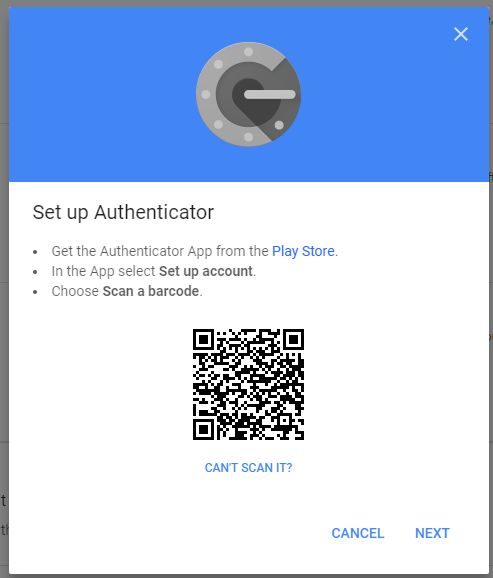
Certains utilisateurs peuvent préférer utiliser un système 2FA différent. Une telle option est l'application Google Authenticator. L'application Authenticator génère un code à six chiffres pour vous connecter à votre compte, mais vous devez avoir votre téléphone avec vous pour que le système fonctionne.
Avant de démarrer le processus Authenticator App 2FA, vous devez télécharger l'application sur votre téléphone.
Télécharger: Google Authenticator pour Android | iOS
Une fois l'application téléchargée, retournez sur votre compte Google (comme ci-dessus), sélectionnez Sécurité et sous le Se connecter à Google en-tête, sélectionnez Vérification en 2 étapes . Vous devrez vous connecter à votre compte à l'aide de l'invite Google que vous venez de configurer, mais vous pourrez ensuite accéder aux paramètres de vérification en deux étapes.
Faites défiler et sélectionnez le App Authenticator, puis sélectionnez votre type de téléphone (Android ou iPhone). Un code QR apparaîtra. Ouvrez l’application Authenticator sur votre téléphone, sélectionnez le + symbole pour ajouter une nouvelle adresse e-mail, puis sélectionnez Scannez un code à barres . Utilisez l'application pour numériser le code QR sur votre écran et voyez qu'elle ajoute instantanément le compte à l'application.
Chaque fois que vous vous connectez à votre compte Google, vous devez fournir le code Google Authenticator à six chiffres.
Si vous n'avez pas le code, vous n'accéderez pas à votre compte .
Comment configurer 2FA sur Microsoft Outlook
Pour verrouiller votre compte Outlook.com, visitez le site votre page de compte Microsoft puis sélectionnez le Sécurité onglet, suivi de Plus d'options de sécurité . Sous le Vérification en deux étapes en-tête, sélectionnez Activer la vérification en deux étapes puis frappe Suivant procéder.
Maintenant, choisissez si vous souhaitez utiliser une application, un numéro de téléphone ou une adresse électronique alternative pour sécuriser votre compte. Dans ce cas, choisissez Une application car c’est l’option la plus sécurisée qui fonctionne même lorsque votre téléphone est hors ligne.
Microsoft veut que vous utilisiez son application d'authentification. Cependant, dans ce cas, nous allons utiliser Google Authenticator. (Nous avons utilisé Google Authenticator dans la section précédente, ce qui devrait déjà figurer sur votre téléphone.) Sélectionnez votre système d'exploitation pour mobile dans la liste, ouvrez l'application Authenticator, scannez le code QR, puis entrez le code à six chiffres pour confirmer. Copier le code de récupération avant de frapper terminer .
Comment configurer 2FA sur Apple et iCloud
2FA d’Apple est très centré sur Apple. Dans ce cas, vous n'utiliserez pas l'application Google Authenticator, ni aucune autre application. Cela dit, le processus Apple 2FA fonctionne très bien et ne prend que quelques instants à mettre en place.
Comment configurer 2FA sur Facebook
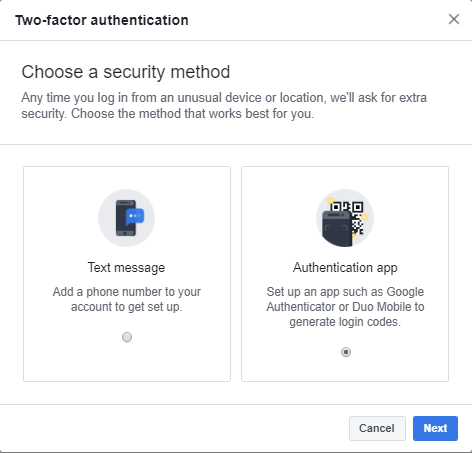
Verrouiller votre compte Facebook est aussi important que votre adresse e-mail ces jours-ci.
Pour activer 2FA, dirigez-vous vers votre Paramètres de sécurité Facebook page. Ensuite, sélectionnez Utiliser une authentification à deux facteurs , puis Commencer . Vous avez deux options: SMS ou application d'authentification. Vous pouvez sélectionner l'option qui vous convient.
Vous pouvez utiliser l'application Google Authenticator des autres sections de cet article. Il suffit de scanner le code QR et de suivre les instructions de Facebook.
Sinon, entrez votre numéro de téléphone, attendez que le code d'activation arrive et suivez les instructions de Facebook.
Comment configurer 2FA sur Twitter

Twitter prend en charge les applications d'authentification tiers, vous permettant ainsi d'utiliser Google Authenticator pour sécuriser votre compte.
Dirigez-vous vers votre Paramètres de compte Twitter puis sous le Sécurité en-tête sélectionner Identification . Vous pouvez activer SMS 2F en entrant votre numéro de téléphone puis en entrant le code. Si votre compte Twitter n'utilise pas encore la vérification par SMS, vous devez l'activer avant d'activer une application d'authentification tierce.
Une fois la vérification de connexion activée, revenez au même menu et sélectionnez Passez en revue vos méthodes de vérification de connexion puis sélectionnez Application de sécurité mobile> Installer . Scannez le code QR à l'aide de l'application Authenticator et suivez les instructions de Twitter.
Comment configurer 2FA sur Instagram
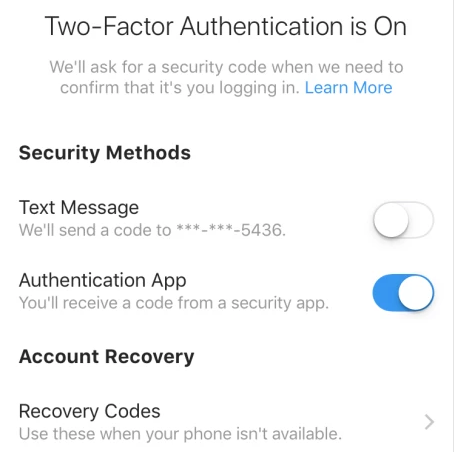
Instagram 2FA se présente sous deux formes: un code SMS ou une application d’authentification. Instagram a ajouté ce dernier en 2018 pour renforcer la sécurité de son compte et sa configuration est très simple.
Dans l'application Instagram, dirigez-vous vers Paramètres> Authentification à deux facteurs , puis sélectionnez la méthode 2FA que vous préférez.
Si vous sélectionnez «Application d'authentification», l'application Instagram détectera automatiquement votre application d'authentification installée et enverra un code de connexion. Par exemple, votre compte Instagram apparaîtrait automatiquement dans l'application Google Authenticator de votre téléphone.
Comment configurer 2FA sur Amazon
Votre compte Amazon en est un autre qui nécessite une sécurité importante. Si quelqu'un accède à votre compte Amazon, il peut dépenser comme s'il était vous-même. (Amazon effectue des contrôles de sécurité supplémentaires pour les nouvelles adresses de livraison, mais vous ne devriez pas vous en fier.)
Dirigez-vous vers votre Paramètres de sécurité Amazon Advanced et sélectionnez Commencer . Vous pouvez utiliser SMS ou une application d'authentification. Si vous choisissez ce dernier, scannez le code QR à l'aide de l'application Authenticator et suivez les instructions d'Amazon.
L'authentification à deux facteurs pour le courrier électronique en vaut la peine
Il faut une minute ou deux pour définir la sécurité 2FA sur tous vos comptes. Bien entendu, les comptes de cette liste ne sont pas exhaustifs. Mais vous comprenez maintenant comment fonctionne le processus 2FA, pourquoi 2FA est essentiel et où vous pouvez trouver les paramètres dans vos autres comptes en ligne.






